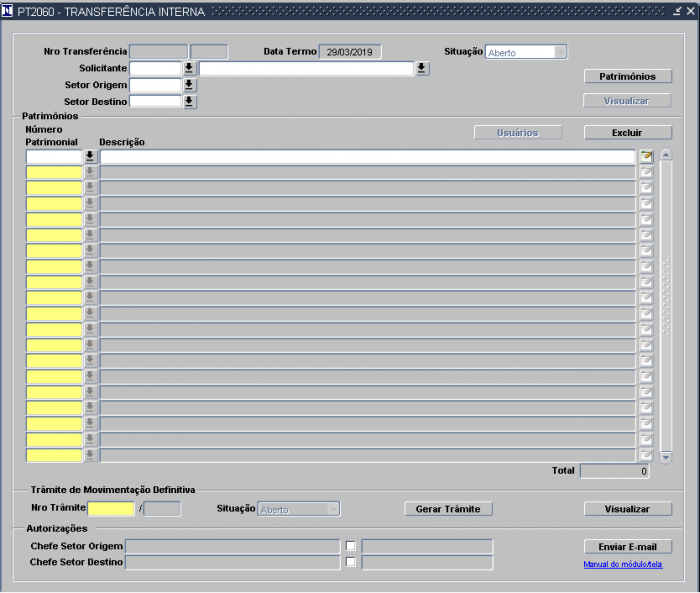Mudanças entre as edições de "8.11.1.2.5 Transferência Interna (PT2060)"
| Linha 17: | Linha 17: | ||
* Botão Patrimônios: visualiza todos os patrimônios que estão sob a responsabilidade do setor de origem e permite marcá-los para levá-los a tela de transferência<br> | * Botão Patrimônios: visualiza todos os patrimônios que estão sob a responsabilidade do setor de origem e permite marcá-los para levá-los a tela de transferência<br> | ||
* Botão Visualizar visualiza o termo dessa transferência<br> | * Botão Visualizar visualiza o termo dessa transferência<br> | ||
| + | * Quadro Patrimônios:<br> | ||
| + | ** Número Patrimonial: Informe os patrimônios dos materiais que serão transferidos.<br> | ||
| + | ** Botão Usuários: irá abrir automaticamente a tela de usuários do patrimônio.<br> | ||
| + | ** Botão Excluir: remove todos os bens associados nessa transferência, desde que a situação seja “aberta”.<br> | ||
| + | * Quadro Trâmite de Movimentação Definitiva:<br> | ||
| + | ** Para cada transferência interna, em que haverá o deslocamento do bem para fora da instituição, é necessário realizar um trâmite de movimentação definitiva, que registra a movimentação definitiva do bem e permite a impressão do trâmite que deve acompanhar o bem.<br> | ||
| + | ** Para isso, basta clicar em “gerar trâmite”, o sistema gerará um trâmite, que pode ser acessado e assinado clicando duplamente no campo amarelo.<br> | ||
| + | ** Clique no botão “visualizar” para imprimir/visualizar o trâmite gerado.<br> | ||
| + | ** Obs.: caso a transferência interna seja cancelada, automaticamente esse trâmite será cancelado (tendo como justificativa de cancelamento, a mesma informada nessa tela).<br> | ||
| + | * Quadro Autorizadores:<br> | ||
| + | ** Clique no botão “Enviar e-mail” para enviar e-mail para o chefe Setor Origem informando sobre a necessidade da assinatura. <br> | ||
| + | ** Após a assinatura por parte do chefe do setor de origem, é necessário clicar no botão “Enviar e-mail” para enviar também para o chefe do setor destino tomar conhecimento e assinar a autorização, que poderá ser feita, também, na tela 8.11.1.26 – Transferência Interna Pendente.<br> | ||
| + | * Botão : permite que sejam associadas observações aos patrimônios, através da tela de Histórico de Observações. Observar que somente as transferências com a situação “Ativa” é que permitirão essa associação de observações. Caso a intenção seja apenas consultas as observações do patrimônio, entre na tela de consulta de patrimônio, na tela 8.11.2.1 – Patrimônios.<br> | ||
Edição das 14h12min de 29 de março de 2019
Trasnferência Interna.
Processos
Transferir a responsabilidade patrimonial de um setor origem, para um setor destino. Observar que: 1) o cadastro de uma transferência interna é apenas uma "intenção" de transferência de responsabilidade 2) a responsabilidade somente será considerada quando o chefe do setor destino autorizar (confirmando assim, que recebeu os bens e que a partir dessa data/hora é o responsável pelos patrimônios que constam nessa transferência interna
A transferência interna é feita pelo setor patrimônio e chefes de setores/regionais.
Trata-se de transferência de responsabilidade de patrimônios entre setores. Assim que o setor de patrimônio realiza o cadastro dos bens, é necessário que ele realize também a primeira transferência
interna para os setores requisitantes.
Na tela 8.11.1.2.5 – Transferência Interna (Aplicações – Administrativas – Patrimônios – Cadastros – Movimentos – Transferência Interna), onde:
- Situação:
- Aberta: será enquanto nenhum autorizador assinar
- Ativa: será enquanto o chefe setor origem tiver assinado
- Autorizada: será quando o chefe setor destino autorizar. Nesse momento, os bens passarão automaticamente para a carga do setor destino. Caso seja necessário cancelar, somente criando uma nova transferência interna.
- Cancelado: será quando o solicitante ou o chefe setor origem substituir a situação aberto ou ativo, por cancelado. Nesse momento, será solicitada a confirmação do cancelamento. Caso confirmado, será aberta uma tela onde o usuário deverá informa a justificativa do cancelamento. Obs.: caso essa transferência interna tenha um trâmite de movimentação definitiva associado, esse também será cancelado, apresentando a mesma justificativa de cancelamento apresentada nesse momento.
- Aberta: será enquanto nenhum autorizador assinar
- Solicitante: preencher com o nome do solicitante do setor que está realizando a transferência
- Setor Origem: informe o setor de origem
- Setor Destino: Informe o setor de destino
- Botão Patrimônios: visualiza todos os patrimônios que estão sob a responsabilidade do setor de origem e permite marcá-los para levá-los a tela de transferência
- Botão Visualizar visualiza o termo dessa transferência
- Quadro Patrimônios:
- Número Patrimonial: Informe os patrimônios dos materiais que serão transferidos.
- Botão Usuários: irá abrir automaticamente a tela de usuários do patrimônio.
- Botão Excluir: remove todos os bens associados nessa transferência, desde que a situação seja “aberta”.
- Número Patrimonial: Informe os patrimônios dos materiais que serão transferidos.
- Quadro Trâmite de Movimentação Definitiva:
- Para cada transferência interna, em que haverá o deslocamento do bem para fora da instituição, é necessário realizar um trâmite de movimentação definitiva, que registra a movimentação definitiva do bem e permite a impressão do trâmite que deve acompanhar o bem.
- Para isso, basta clicar em “gerar trâmite”, o sistema gerará um trâmite, que pode ser acessado e assinado clicando duplamente no campo amarelo.
- Clique no botão “visualizar” para imprimir/visualizar o trâmite gerado.
- Obs.: caso a transferência interna seja cancelada, automaticamente esse trâmite será cancelado (tendo como justificativa de cancelamento, a mesma informada nessa tela).
- Para cada transferência interna, em que haverá o deslocamento do bem para fora da instituição, é necessário realizar um trâmite de movimentação definitiva, que registra a movimentação definitiva do bem e permite a impressão do trâmite que deve acompanhar o bem.
- Quadro Autorizadores:
- Clique no botão “Enviar e-mail” para enviar e-mail para o chefe Setor Origem informando sobre a necessidade da assinatura.
- Após a assinatura por parte do chefe do setor de origem, é necessário clicar no botão “Enviar e-mail” para enviar também para o chefe do setor destino tomar conhecimento e assinar a autorização, que poderá ser feita, também, na tela 8.11.1.26 – Transferência Interna Pendente.
- Clique no botão “Enviar e-mail” para enviar e-mail para o chefe Setor Origem informando sobre a necessidade da assinatura.
- Botão : permite que sejam associadas observações aos patrimônios, através da tela de Histórico de Observações. Observar que somente as transferências com a situação “Ativa” é que permitirão essa associação de observações. Caso a intenção seja apenas consultas as observações do patrimônio, entre na tela de consulta de patrimônio, na tela 8.11.2.1 – Patrimônios.